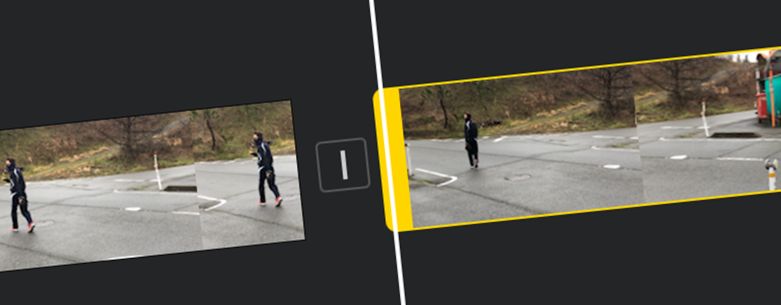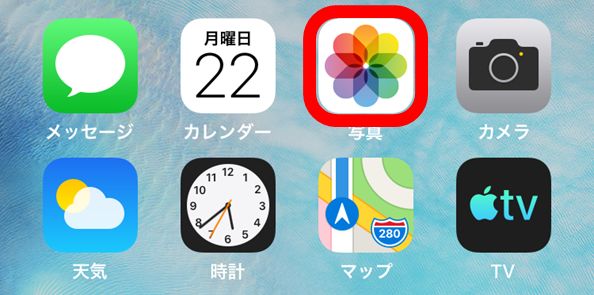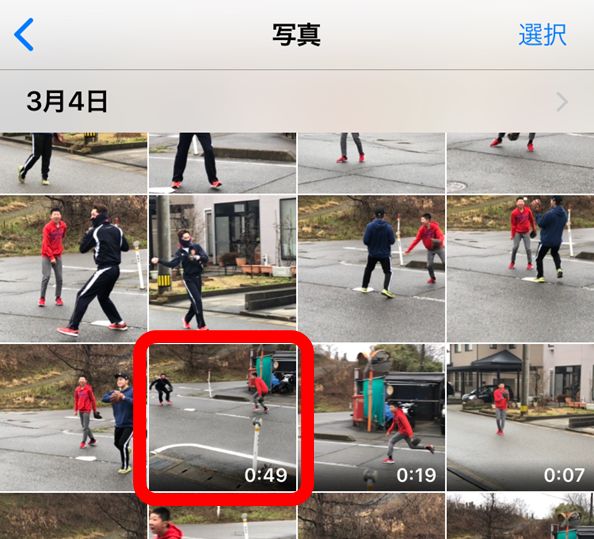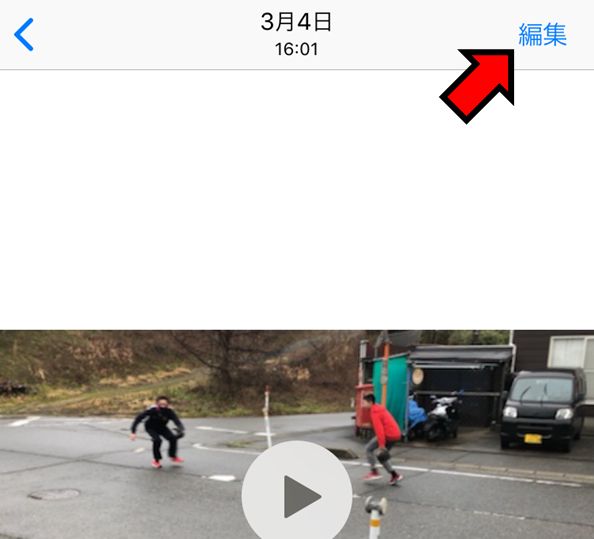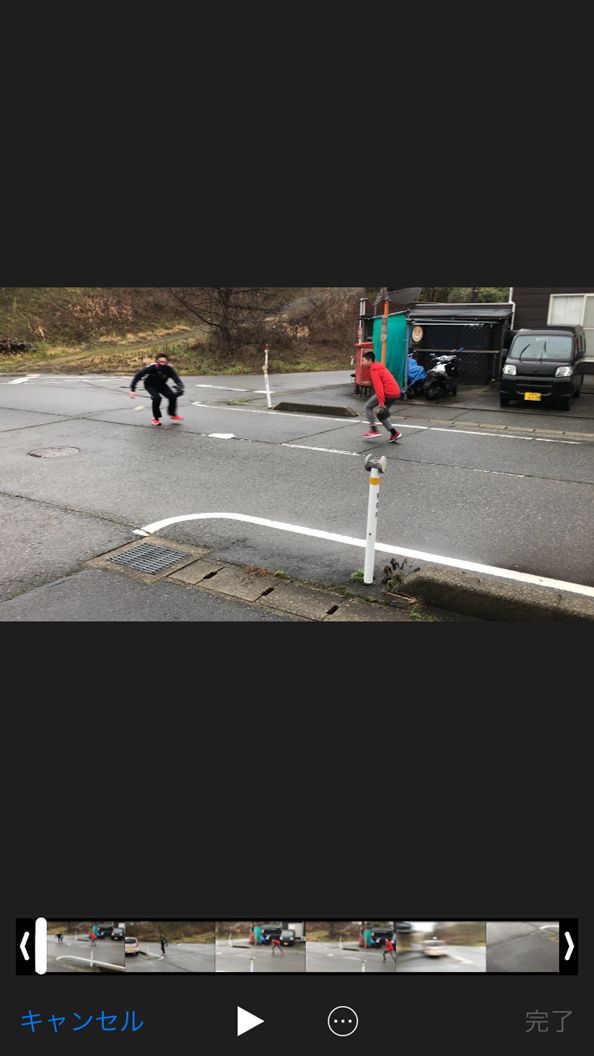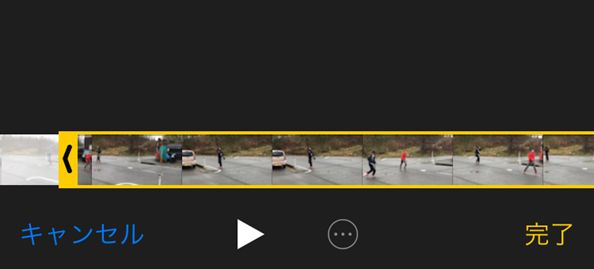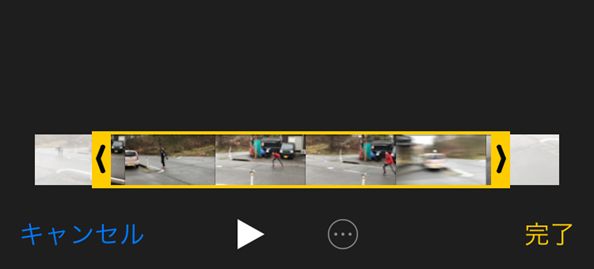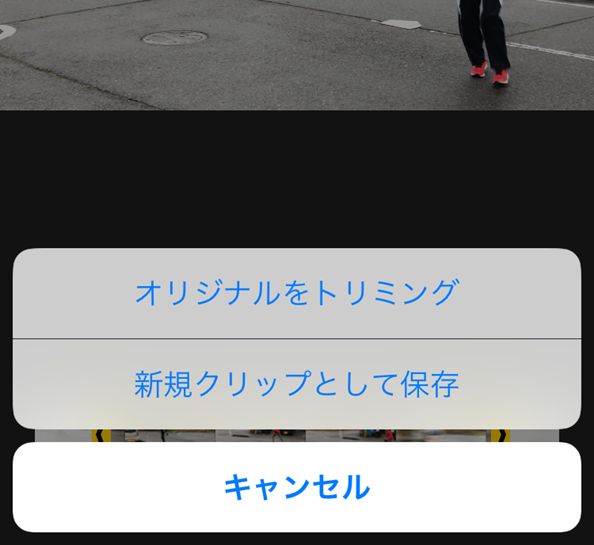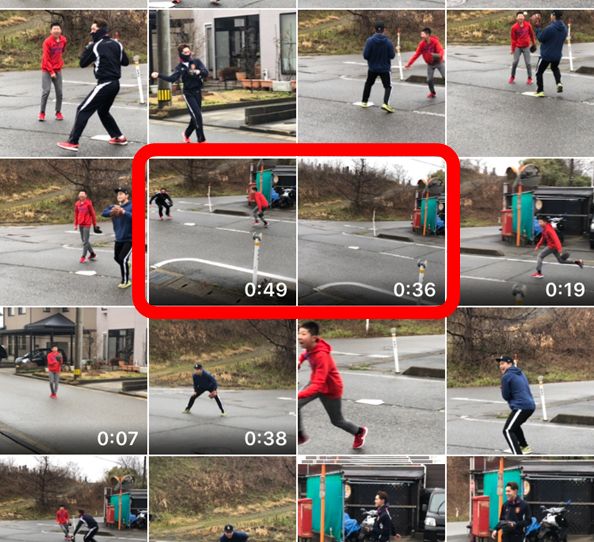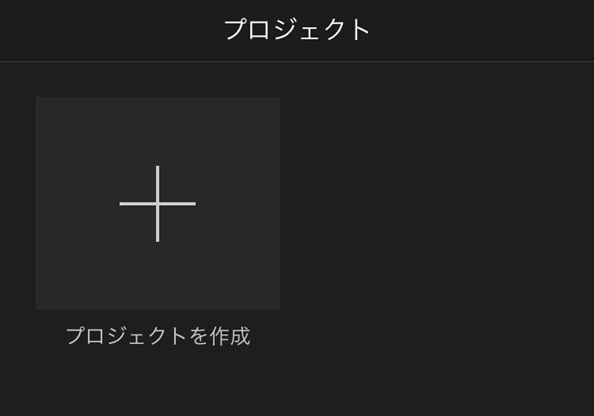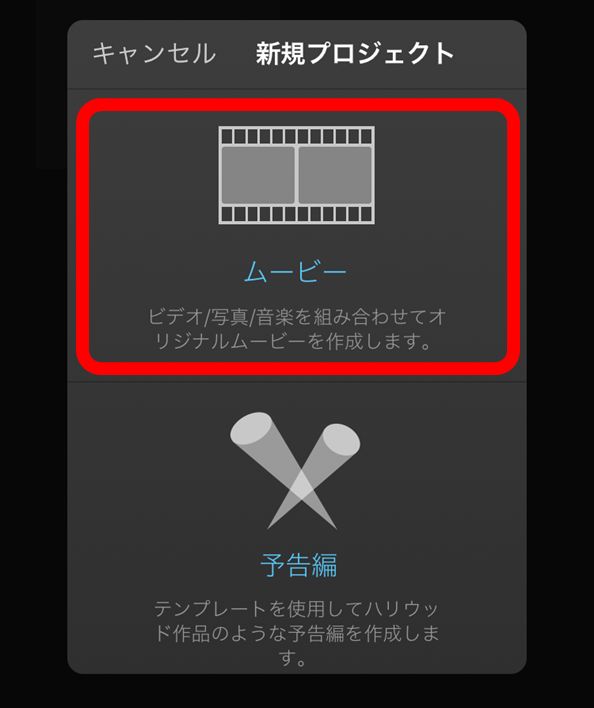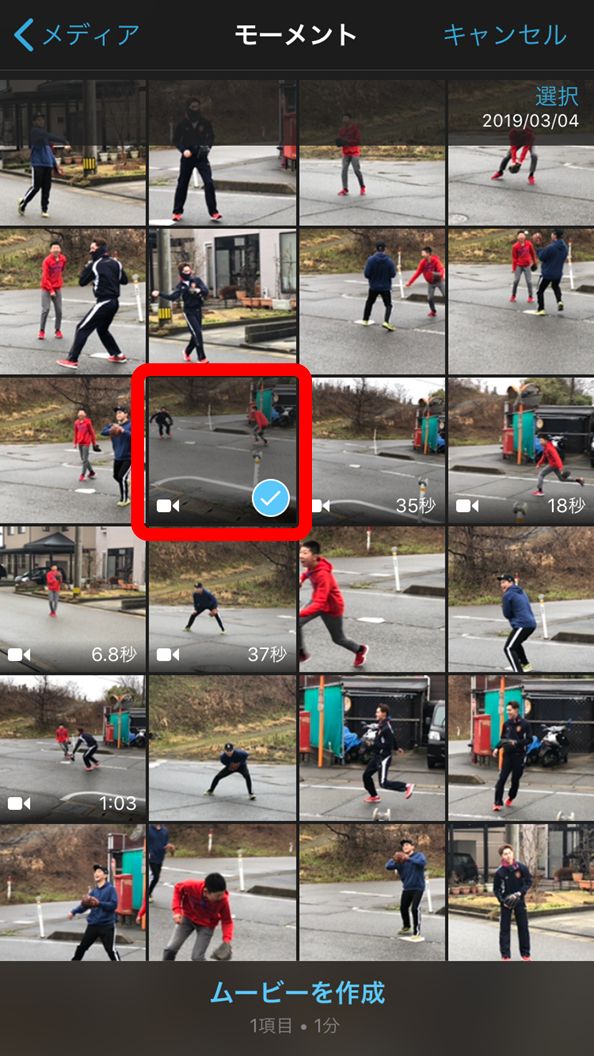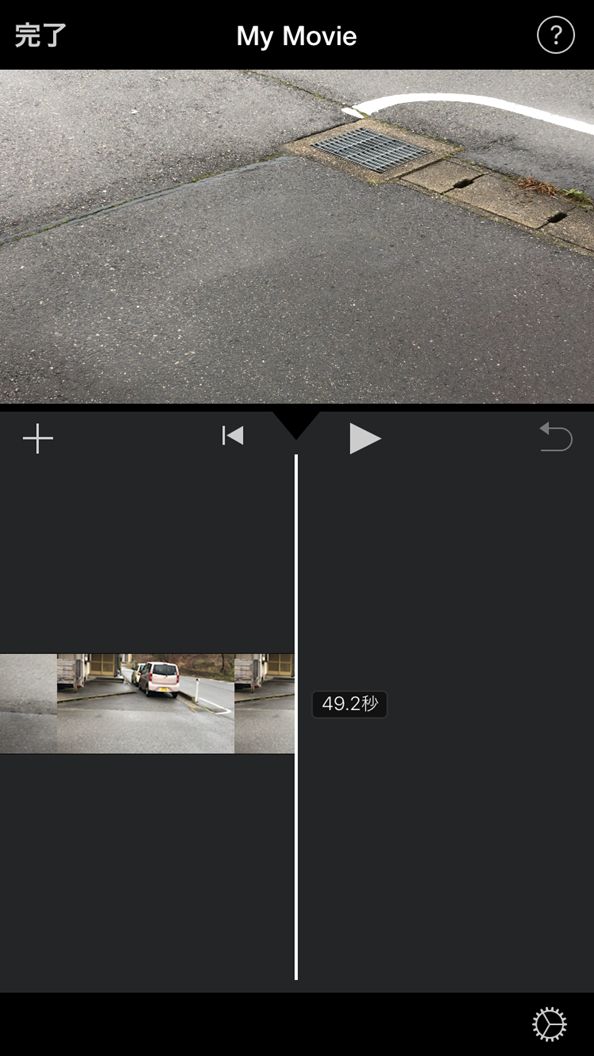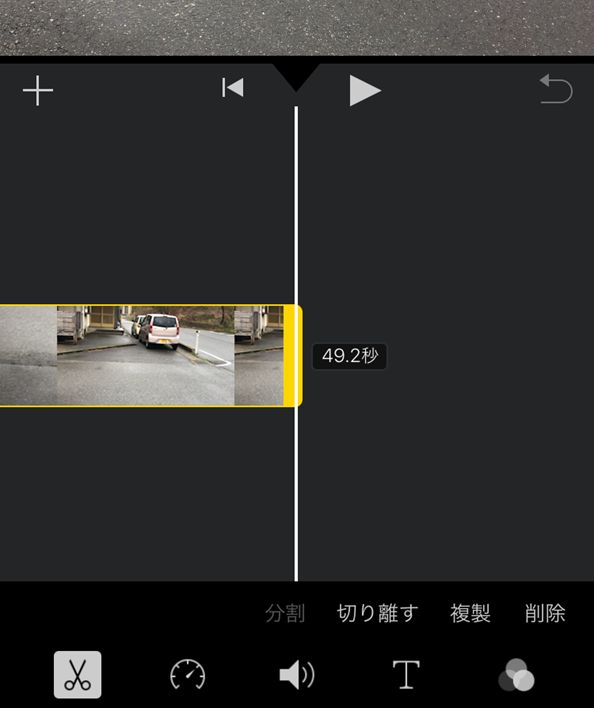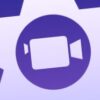iphoneの動画をトリミング(カット)編集する|写真アプリとiMovie
iphoneで撮影した動画をシェアするときなど、不要な部分をトリミング(カット)したくなることがあると思います。
私の場合、野球観戦中にiphoneで動画を撮影することが多いですが、例えばバッティングシーンを動画に保存する場合、前後の不用部分をトリミングしたほうが見やすくなることは多々あります。
最終的にパソコンで編集する場合は別ですが、
iphoneで撮影 → iphoneでトリミング → そのまま送信
という状況であればiphoneでトリミング編集する方法をマスターしなくてはいけません。
操作的にはそんなに難しいことはありませんので、この記事ではiphoneで撮影した動画のトリミング方法をまとめてみます。
iphoneの動画をトリミングする
iphoneの写真アプリを使ったトリミング方法
iphoneの動画をトリミングする場合、動画編集アプリをインストールして行う方法もありますが、まずは標準アプリの「写真アプリ」を使って動画をトリミングしてみます。
iPhoneの「写真アプリ」を起動します。
トリミングする動画を選択します。
右上の「編集」タップします。
上の画像が動画編集画面です。
画面下部に表示されているのが「タイムライン」で、両端をタップしながらスライドすると、トリミング位置を指定できます。
上の画像は動画の開始位置のトリミング部分を指定した画像です。
上の画像は動画の完了位置のトリミング部分を指定しています。
トリミング位置の指定が完了したら「完了」をタップします。
今回はオリジナルの動画を残しておきたかったので、「新規クリップとして保存」をタップします。
以上でトリミングは完了ですが、出力した動画に保存場所は、
オリジナル動画の隣に保存されています。
以上で、iPhoneの写真アプリを使った動画のトリミングは完了です。
iMovieを使ったトリミング方法
写真アプリでのトリミングを先に説明しましたが、この方法だと動画の開始部分と終了部分のトリミングしかできず、例えば動画の中間部分のトリミングには対応できません。
こういう状況の場合は動画編集アプリを使うことになりますが、iPhoneの場合はiMovieが最初から使えるはずですので、iMovieを使ったトリミングを行ってみたいと思います。
「iMovie」を起動します。
「プロジェクトを作成」をタップします。
新規プロジェクトから「ムービー」をタップします。
メディア選択の画面になるので、トリミングする動画を選択します。ここでは写真アプリで使ったものと同じ動画を選択しました。
選択が完了したら画面下部の「ムービーを作成」をタップします。
iMovieの編集画面が開きました。タイムライン上をタップすると、
タイムラインが黄色い枠で囲われ、画面下部には編集メニューが表示されます。
タイムラインをスライドしてトリミング位置を決めたら「分割」をタップ、これを繰り返して分割されたクリップを選択して「削除」をタップすればトリミングされます。
トリミングが完了したら画面左上の完了をタップします。
文章で表現するとわかりにくいですが、実際にやってみると簡単ですし、感覚的に操作できると思います。
iMovieを使った動画編集は以下の記事でも説明していますので、完成した動画の保存等も含めて参考にしてください。
まとめ
iPhoneを使った動画のトリミング方法を、写真アプリとiMovieを使った二つの方法を簡単にまとめてみましたが、どちらも実際にやってみれば操作的に難しいことはありません。
正直、スマートフォンで撮影した動画をトリミングする機会がある人って、少ないかもしれませんね。面倒だし、その必要性も感じない人のほうが多い気がします。
それでも最近は動画投稿サイトはもちろん、SNS上にも動画を投稿する人は多いですし、その動画のクオリティを考えれば、動画編集の知識やテクニックを知っておくのは大切だと思います。
特にLINEやツイッターに上げる動画なんて、スマホで完結することが前提になることがほとんどでしょうから、スマートフォンで撮影した動画をトリミングするという一連の流れをマスターしておくと便利だと思います。
今回は私がiPhoneユーザーということで、iPhone関連の話になってしまいましたが、アンドロイドであっても単純なトリミング程度ならば簡単にできるはず…間違っていたらゴメンナサイ。
いずれにしてもスマートフォンで写真や動画を撮影するのが一般的になり、編集機能も進化しているのでパソコンを使わずともハイクオリティな動画を作成できるようになってきています。
高度な編集をするのはそれなりに大変なんですが、テキストを挿入したり自動編集機能を使ったり、ちょっとした工夫でオリジナリティのある動画も作成可能ですので、ゲーム以外の暇つぶしにもおすすめできると思います。